为您推荐相关教程
更多视频 > AI摘要
AI摘要
在日常使用计算机时,误删除文件是一个常见问题。本文介绍了六种恢复已删除文件的方法:1.使用Ctrl+Z快捷键撤销删除操作;2.从回收站中恢复文件;3.通过Windows的文件历史版本功能恢复;4.使用数据恢复软件如转转大师;5.从备份中恢复,包括外部硬盘、云备份或光盘;6.若开启系统还原并创建了还原点,可通过系统还原恢复文件。在尝试恢复前,应避免其他操作以防文件被覆盖。定期备份数据可避免丢失风险,若无法恢复可寻求专业帮助。
摘要由平台通过智能技术生成在日常使用计算机的过程中,误删除文件是一个常见的问题。无论是个人用户还是企业环境,意外丢失重要数据都会带来不便或损失。幸运的是,Windows操作系统提供了多种途径来恢复已删除的文件。那么删除的文件在哪里找回呢?本文将详细介绍几种有效的恢复方法,帮助您尽可能地找回那些珍贵的数据。
方法一:使用撤销键恢复
如果不小心删除了文件或文件夹,并且还没有进行其他操作,可以尝试使用撤销键来恢复。按下键盘上的【Ctrl+Z】组合键,通常可以撤销上一步的操作,使文件恢复原状。
操作如下:提取摘要
1、按下快捷键 Ctrl+Z,这将撤销上一步的删除操作。

注意:如果删除操作后还进行了其他操作,那么可能无法通过快捷键恢复文件夹。
方法二:从回收站恢复
如果撤销键无效,可以检查回收站。在Windows系统中,被删除的文件通常会先被移动到回收站。
操作如下:
1、打开桌面上的“回收站”图标。2、查找您需要恢复的文件。可以按日期排列已删除的文件,或者使用搜索栏查找特定文件。
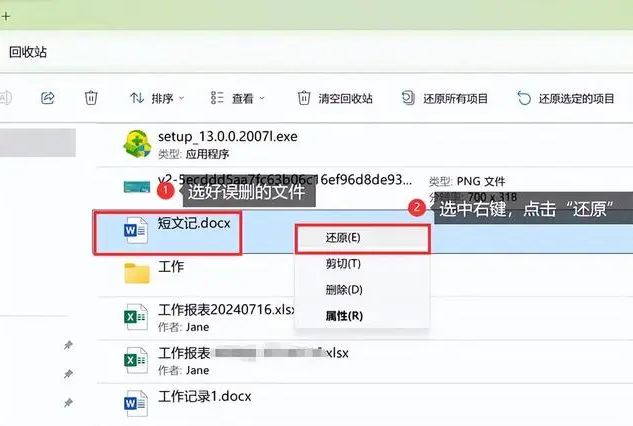
注意:如果文件是从外部驱动器、网络位置或其他非本地分区删除,则它们可能不会进入回收站。
方法三:通过文件历史版本恢复
如果你使用的是Windows系统,并且已经开启了文件历史版本功能,那么你可以通过这个功能来恢复被删除的文件。
操作如下:
1、右键点击文件:找到文件所在的路径,右键点击文件。2、选择属性:在弹出的窗口中选择“属性”选项。
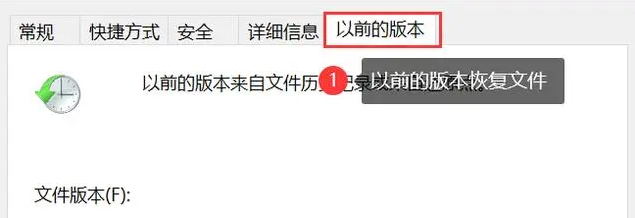
4、还原文件:选择一个版本,然后点击“还原”按钮,文件就会重新出现在你的电脑里。
方法四:使用数据恢复软件
如果以上方法都无效,可以尝试使用专业的数据恢复软件。例如,转转大师数据恢复等软件,它们支持多种数据丢失场景,包括误删除文件、清空回收站、格式化硬盘等。下面以转转大师数据恢复软件操作为例。
转转大师数据恢复操作步骤:
第一步、下载并打开转转大师数据恢复软件

点击“误删除恢复”模式,进入数据恢复状态。

第二步、选择原误删数据所处的位置

点击误删文件所处的磁盘,开始扫描。
第三步、查找文件

扫描完毕后,我们可以在扫描出来的文件中找到要恢复的数据,可以从左边的文件类型筛选也可以直接搜索文件名称。
第四步、预览

双击文件进行预览,如果预览中文件可以正常观看,那么文件可以正常恢复出来,如果文件无法预览,如果不是像压缩文件这种无法直接查看的文件,那么有可能就是文件已受损,恢复不成功。
第五步、恢复

勾选你要恢复的文件,点击右下角的“恢复”就可以了。
方法五:通过备份恢复
如果定期对电脑进行备份,那么恢复文件将变得非常简单。可以从系统备份、云备份或外部备份中找到需要恢复的文件,并将它们恢复到电脑中。
备份方式:
1、外部硬盘备份:将文件复制到外部硬盘上。2、云备份:使用云服务(如OneDrive、Google Drive等)将文件上传到云端。
3、光盘备份:将文件刻录到光盘上。
方法六:系统还原
如果开启了系统还原功能,并且在删除文件之前创建了还原点,可以通过系统还原功能将系统恢复到之前的状态,从而恢复被删除的文件。
操作如下:
1、打开系统还原工具:在Windows搜索栏中输入“系统还原”,并打开系统还原工具。
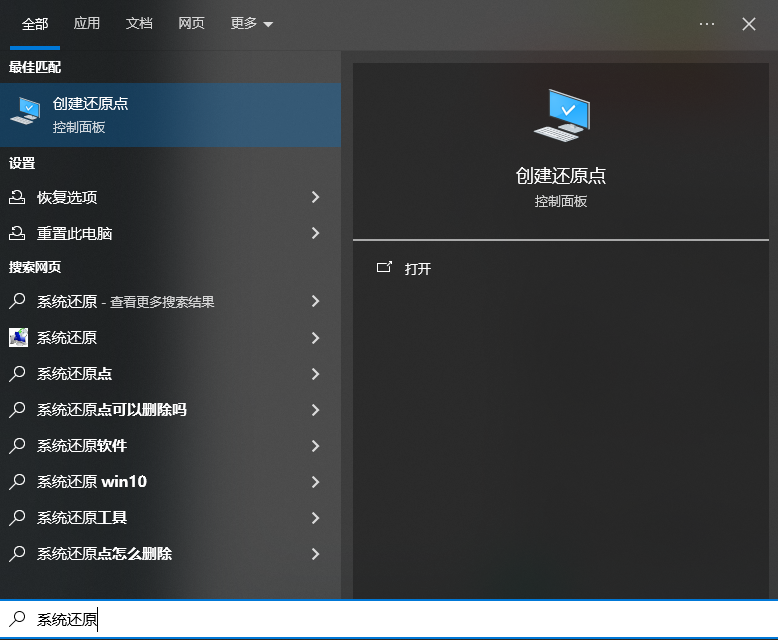
2、选择恢复点:点击“下一步”,然后选择一个适当的恢复点,该恢复点的日期应该在文件被永久删除之前。
3、完成系统还原:点击“下一步”并按照提示完成系统还原的过程。系统还原完成后,您可能需要重新启动计算机。
注意事项
- 避免覆盖:在尝试恢复文件之前,尽量避免进行其他操作,以防文件被覆盖,导致无法恢复。
- 备份习惯:养成定期备份电脑数据的习惯,可以有效避免数据丢失的风险。
- 专业帮助:如果以上方法都无法恢复文件,并且文件非常重要,可以考虑寻求专业数据恢复服务的帮助。
总结
以上就是删除的文件在哪里找回的方法介绍了,误删文件不必过于惊慌,通过合适的恢复方法,通常可以找回被删除的文件。希望这篇文章能帮助你轻松找回丢失的文件,让电脑生活更加顺畅。


 技术电话:17306009113
技术电话:17306009113 工作时间:08:30-22:00
工作时间:08:30-22:00 常见问题>>
常见问题>> 转转大师数据恢复软件
转转大师数据恢复软件
 微软office中国区合作伙伴
微软office中国区合作伙伴
 微信
微信 微信
微信 QQ
QQ QQ
QQ QQ空间
QQ空间 QQ空间
QQ空间 微博
微博 微博
微博

 免费下载
免费下载






















